■概要
毎月発生する請求業務において、boardの情報を手作業でBubbleで構築した管理システムへ転記する作業に、手間や時間を取られていないでしょうか。
このワークフローを活用すれば、指定したスケジュールでboardから請求リストを自動的に取得し、Bubbleへデータを追加できます。手作業による転記作業を自動化し、Bubbleとboardを連携させた請求管理業務の効率化を実現します。
■このテンプレートをおすすめする方
■このテンプレートを使うメリット
■フローボットの流れ
※「トリガー」:フロー起動のきっかけとなるアクション、「オペレーション」:トリガー起動後、フロー内で処理を行うアクション
■このワークフローのカスタムポイント
■注意事項


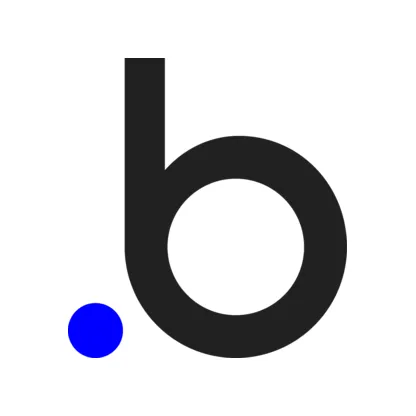

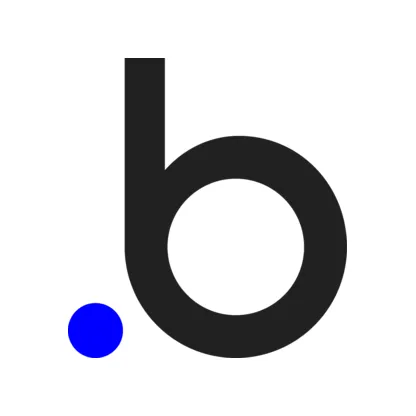
 新しい顧客が作成または更新されたら
新しい顧客が作成または更新されたら
 新しい案件が登録されたら
新しい案件が登録されたら
 新しい案件が登録または更新されたら
新しい案件が登録または更新されたら
 新しい案件が登録または更新されたら(失注含む)
新しい案件が登録または更新されたら(失注含む)
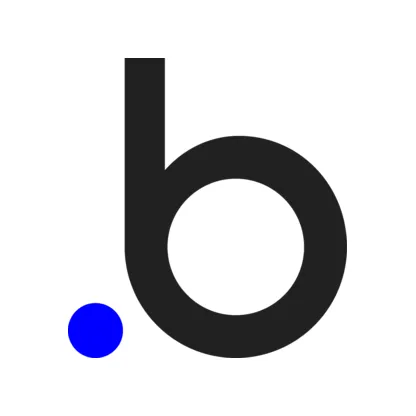 Thingが作成されたら
Thingが作成されたら
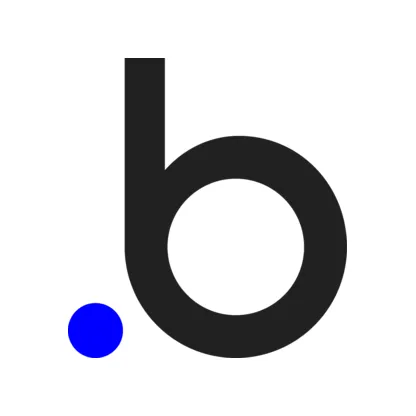 Thingが作成・更新されたら
Thingが作成・更新されたら
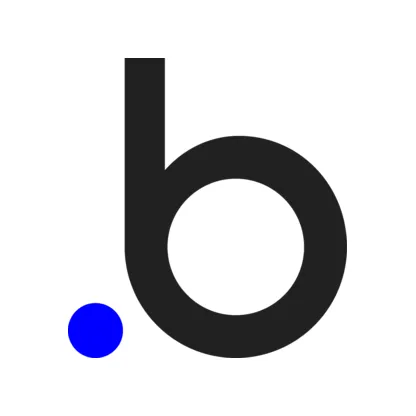 API Connectorを送信したら
API Connectorを送信したら
 顧客の登録
顧客の登録
 顧客の取得
顧客の取得
 顧客リストの取得(タグで検索)
顧客リストの取得(タグで検索)
 案件の登録(一括請求)
案件の登録(一括請求)
 案件の登録(定期請求)
案件の登録(定期請求)
 案件リストの取得
案件リストの取得
 案件詳細を取得
案件詳細を取得
 【非推奨】案件ステータスの更新
【非推奨】案件ステータスの更新
 請求リストの取得
請求リストの取得
 請求ステータスの変更
請求ステータスの変更
 請求書を更新
請求書を更新
 特定の案件の請求書IDを取得
特定の案件の請求書IDを取得
 請求書の取得
請求書の取得
 案件の更新(一括請求)
案件の更新(一括請求)
 案件の更新(定期請求)
案件の更新(定期請求)
 案件の削除
案件の削除
 受注ステータスの変更
受注ステータスの変更
 案件のロック
案件のロック
 新しい顧客が作成または更新されたら
新しい顧客が作成または更新されたら 新しい案件が登録されたら
新しい案件が登録されたら 新しい案件が登録または更新されたら
新しい案件が登録または更新されたら 新しい案件が登録または更新されたら(失注含む)
新しい案件が登録または更新されたら(失注含む) 顧客の登録
顧客の登録 顧客の取得
顧客の取得 顧客リストの取得(タグで検索)
顧客リストの取得(タグで検索) 案件の登録(一括請求)
案件の登録(一括請求) 案件の登録(定期請求)
案件の登録(定期請求) 案件リストの取得
案件リストの取得 案件詳細を取得
案件詳細を取得 【非推奨】案件ステータスの更新
【非推奨】案件ステータスの更新 請求リストの取得
請求リストの取得 請求ステータスの変更
請求ステータスの変更 請求書を更新
請求書を更新 特定の案件の請求書IDを取得
特定の案件の請求書IDを取得 請求書の取得
請求書の取得 案件の更新(一括請求)
案件の更新(一括請求) 案件の更新(定期請求)
案件の更新(定期請求) 案件の削除
案件の削除 受注ステータスの変更
受注ステータスの変更 案件のロック
案件のロック 発注先の登録
発注先の登録 見積書の取得
見積書の取得 見積書を更新
見積書を更新 請求書を更新(明細をカンマ区切りで指定)
請求書を更新(明細をカンマ区切りで指定) 見積書を更新(明細をカンマ区切りで指定)
見積書を更新(明細をカンマ区切りで指定) 納品書の取得
納品書の取得 納品書を更新
納品書を更新 納品書を更新(明細をカンマ区切りで指定)
納品書を更新(明細をカンマ区切りで指定) 請求リストの取得(受注ステータスを指定)
請求リストの取得(受注ステータスを指定) 発注を登録(一括支払)
発注を登録(一括支払) 発注を登録(定期支払)
発注を登録(定期支払) 発注を登録(分割支払)
発注を登録(分割支払) 顧客の更新
顧客の更新 特定の案件の見積書IDを取得
特定の案件の見積書IDを取得 発注の一覧を取得
発注の一覧を取得 発注先の一覧を取得
発注先の一覧を取得 発注先の取得
発注先の取得 発注先を削除
発注先を削除 発注先の更新
発注先の更新 検収書を更新
検収書を更新 発注書の更新
発注書の更新 顧客支社の一覧を取得
顧客支社の一覧を取得 顧客支社の取得
顧客支社の取得 案件の登録(分割請求)
案件の登録(分割請求) 案件の更新(分割請求)
案件の更新(分割請求)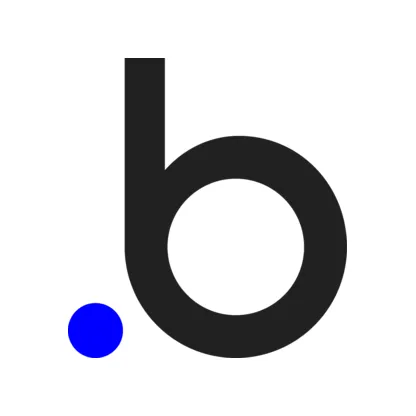 Thingが作成されたら
Thingが作成されたら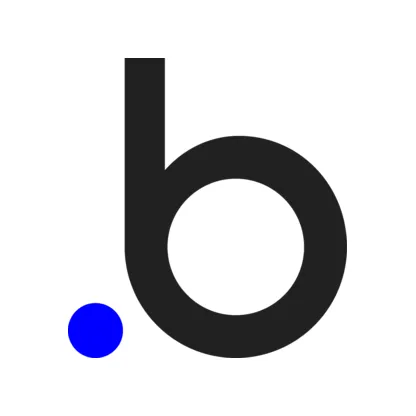 Thingが作成・更新されたら
Thingが作成・更新されたら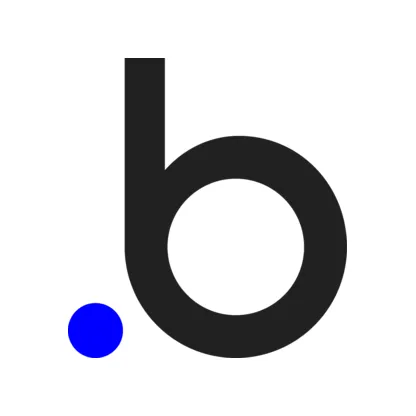 API Connectorを送信したら
API Connectorを送信したら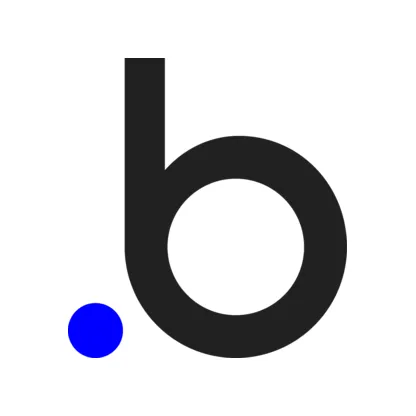 Thingを取得
Thingを取得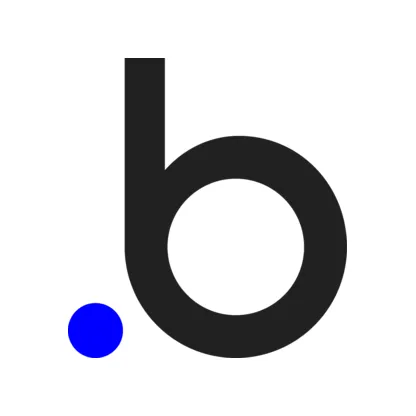 Thingを検索
Thingを検索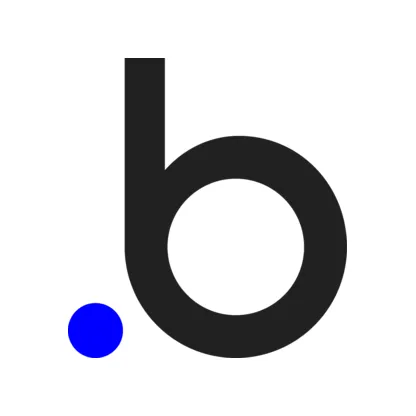 Thingを作成
Thingを作成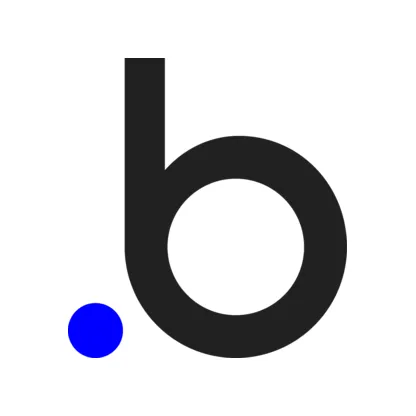 Thingを更新
Thingを更新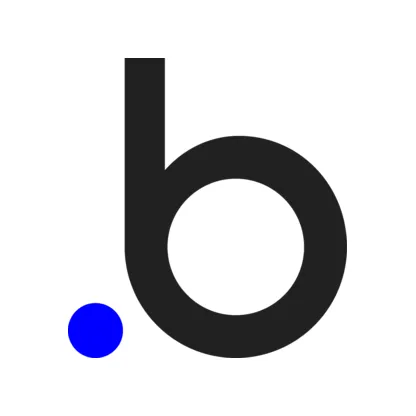 Thingを削除
Thingを削除